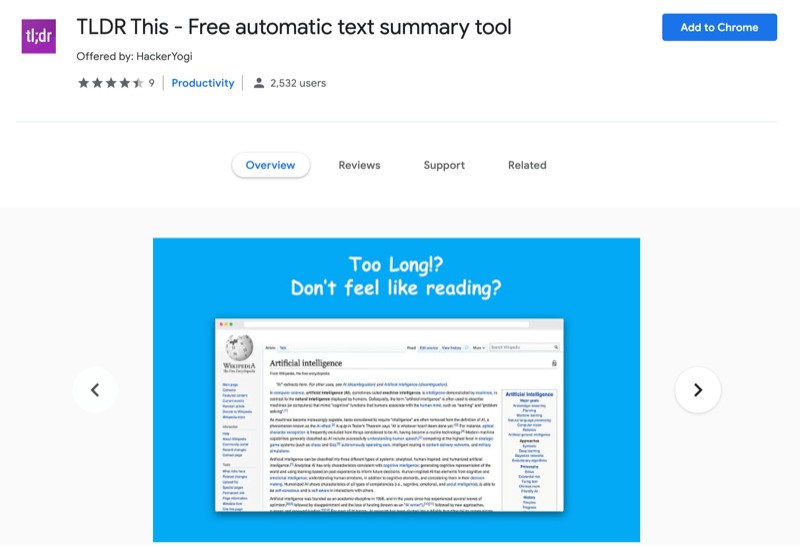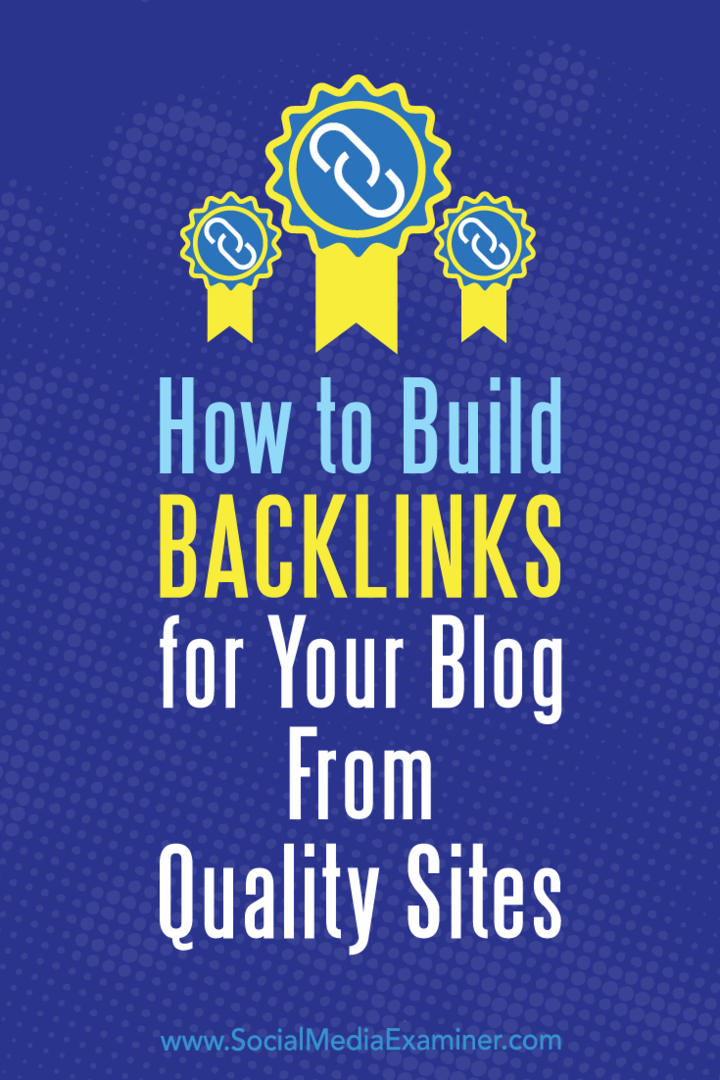Hvordan starte et LinkedIn-nyhetsbrev med bedriftssiden din: Sosiale medier-eksaminator
Linkedin / / May 18, 2022
Vil du komme i kontakt med flere følgere av LinkedIn-selskapssiden din? Leter du etter nye måter å lage innhold og nå dine markedsføringsmål på plattformen?
I denne artikkelen lærer du hvordan du starter et LinkedIn-nyhetsbrev for bedriften din, inkludert beste praksis for å markedsføre innholdet ditt.
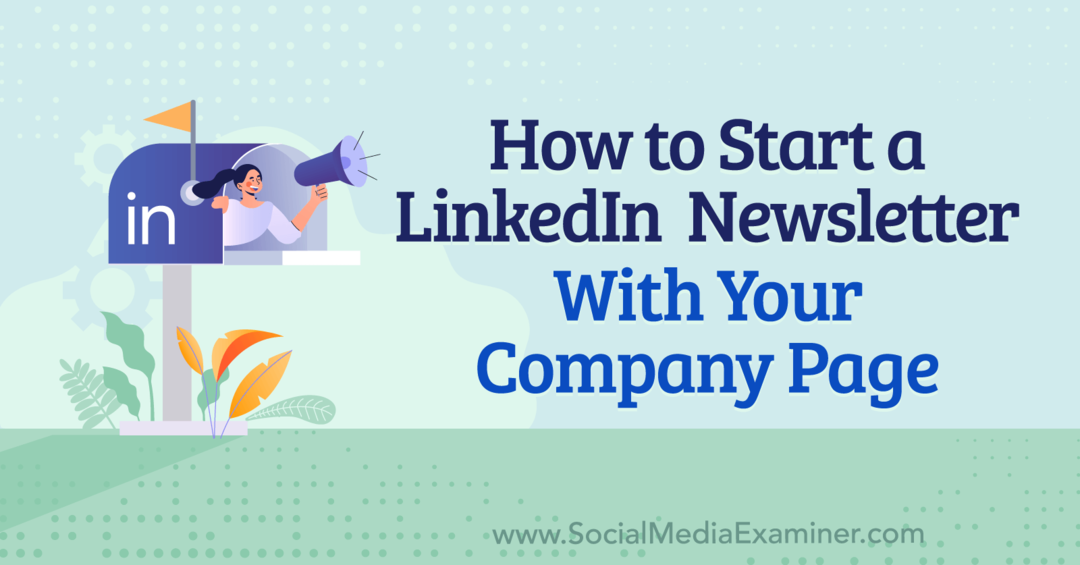
Hvordan fungerer LinkedIn-nyhetsbrev?
EN LinkedIn nyhetsbrev er et verktøy som lar deg legge ut en serie artikler på den sosiale medieplattformen. Som andre digitale nyhetsbrev er LinkedIn-versjonen designet for en vanlig publiseringsplan – vanligvis på daglig, ukentlig, annenhver uke eller månedlig basis.
LinkedIn-nyhetsbrev lar individuelle medlemmer abonnere og motta varsler om nye problemer. De fleste nyhetsbrev på LinkedIn fokuserer på en enkelt bransje eller et spesifikt emne som er relevant for abonnenter.
Hvis du har ventet på å lansere et nyhetsbrev for LinkedIn-bedriftssiden din, er du heldig. I mars 2022 begynte den sosiale medieplattformen å rulle ut nyhetsbrevverktøyet til bedriftssidene. Nå kan bedriften din publisere et LinkedIn-nyhetsbrev så lenge bedriftssiden din:
- Har minst 150 følgere
- Har en historikk med å publisere originale artikler, innlegg eller videoer
- Følger LinkedIn Retningslinjer for profesjonelle fellesskap
Merk at når bedriftssiden din oppfyller kravene ovenfor, er den kvalifisert for vurdering, men den vil ikke nødvendigvis motta verktøyet umiddelbart. LinkedIn gjennomgår gradvis kvalifiserte sider og ruller ut tilgang til nyhetsbrevverktøyet.
4 grunner til at bedriften din trenger et LinkedIn-nyhetsbrev
Lurer du på om et LinkedIn-nyhetsbrev er verdt tiden og ressursene? Ta en titt på tre grunner til at bedriften din bør vurdere å lage et LinkedIn-nyhetsbrev.
Utvid LinkedIn-publikummet ditt
LinkedIn-brukere kan følge bedriftssiden din og abonnere på bedriftens nyhetsbrev, men de trenger ikke nødvendigvis å gjøre begge deler. Ved å publisere et nyhetsbrev gir du potensielle kunder en ny måte å få kontakt med bedriften din og engasjere seg i innholdet på.
For eksempel har Zoom-nyhetsbrevet (bildet nedenfor) nesten 90 000 abonnenter. Mange følger kanskje videokonferanseplattformens firmaside. Likevel kan noen ganske enkelt abonnere på nyhetsbrevet for å motta periodiske oppdateringer.
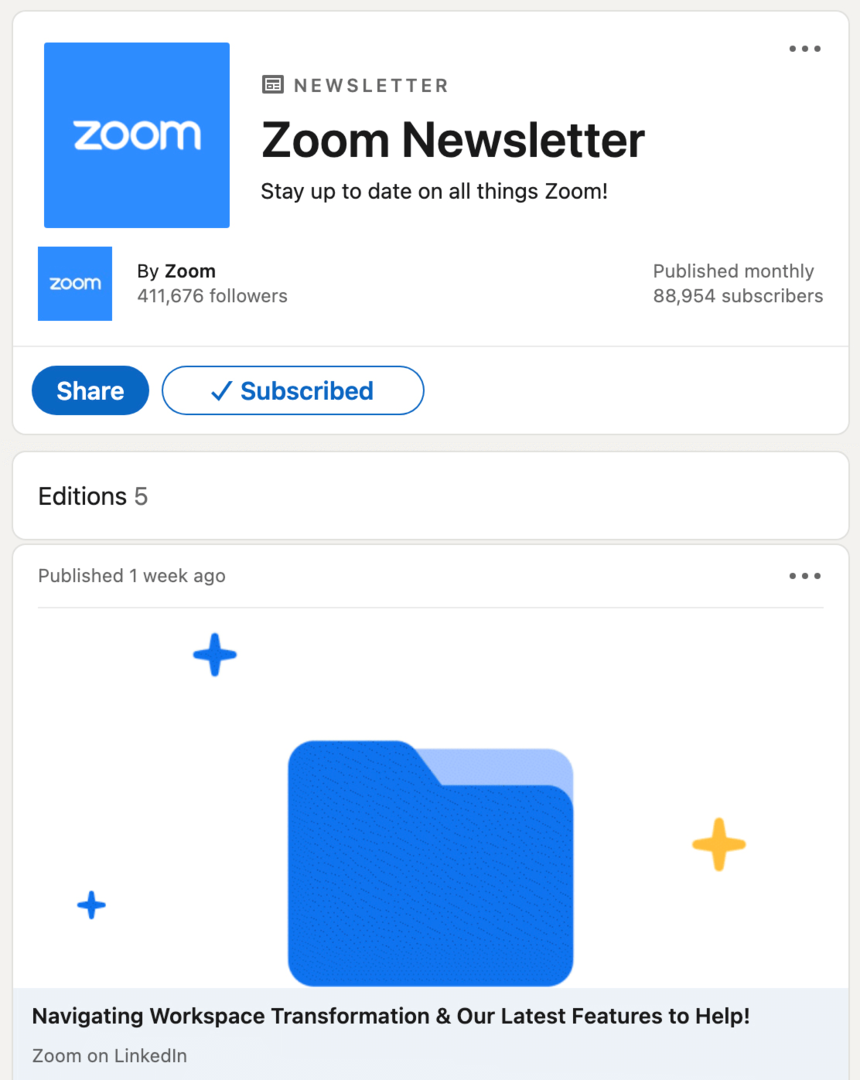
Del tankeledelse
LinkedIn-innlegg kan være flotte for å dele bedriftens perspektiv på nøkkelspørsmål. Men når du vil skrive dyptgående innhold uten å sende følgere til et eksternt nettsted, klipper ikke innlegg alltid det. LinkedIn-nyhetsbrev er ideelle for å dele tankeledelse og bransjeinnsikt.
Varsle abonnenter om nytt innhold
Hvis du sliter med å øke visninger og engasjement for organisk innhold, kan LinkedIn-nyhetsbrev hjelpe. I tillegg til å vises på bedriftens sidefeed, utløser nyhetsbrev et varsel hver gang du publiserer. Det betyr at du kan varsle abonnenter og øke synligheten til innholdet ditt.
Gi løpende verdi
Du kan sikkert skape verdi gjennom LinkedIn-innlegg og artikler. Men nyhetsbrev lar deg komme i kontakt med abonnenter om et bestemt emne på langsiktig basis.
For eksempel publiserer Leadpages sitt nyhetsbrev, The Lead Generation, ukentlig. Det betyr at landingssidebyggeren kan dele tips, gi beste praksis og skape verdi på en pålitelig tidsplan som abonnenter kan forvente.
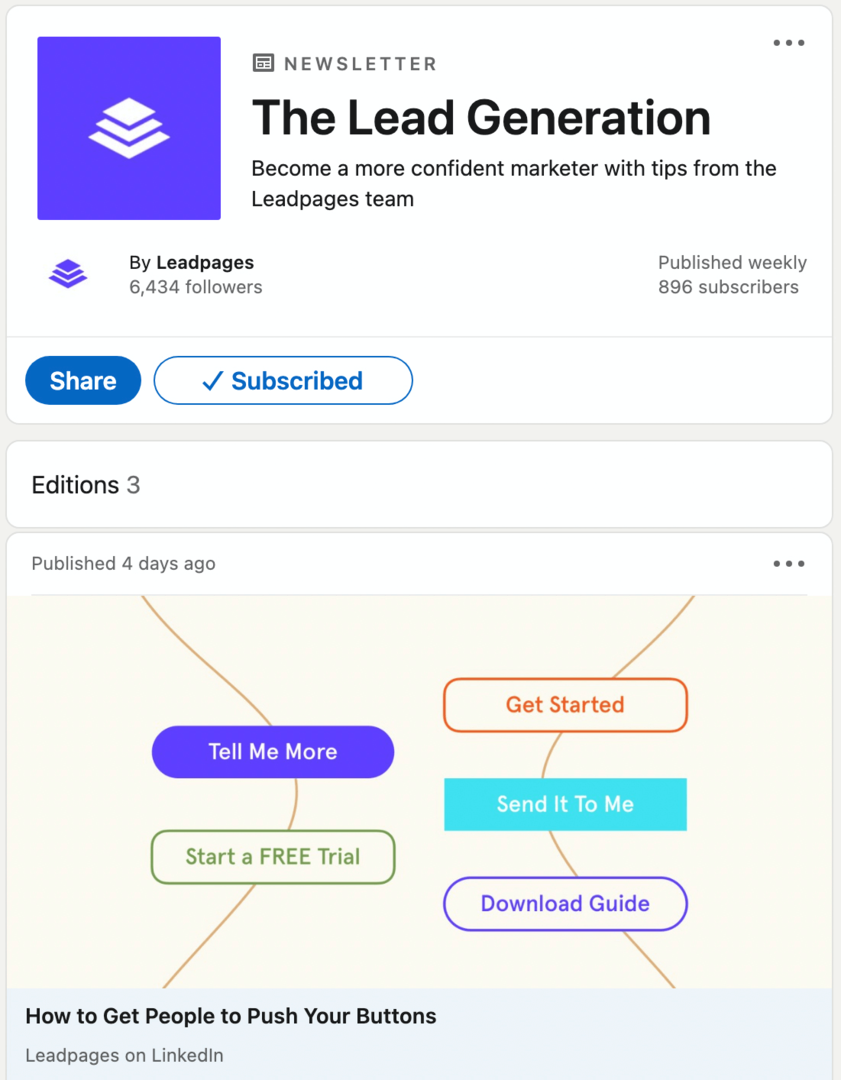
Hvordan lage LinkedIn-nyhetsbrev for bedriftssider
Du kan sette opp et nyhetsbrev for siden din på bare noen få minutter. Deretter kan du gjøre LinkedIn-nyhetsbrevet til en del av din daglige, ukentlige eller månedlige innholdskalender. Følg trinnene nedenfor for å komme i gang.
Ikke lenger bare for teknologi- og finansnerder...
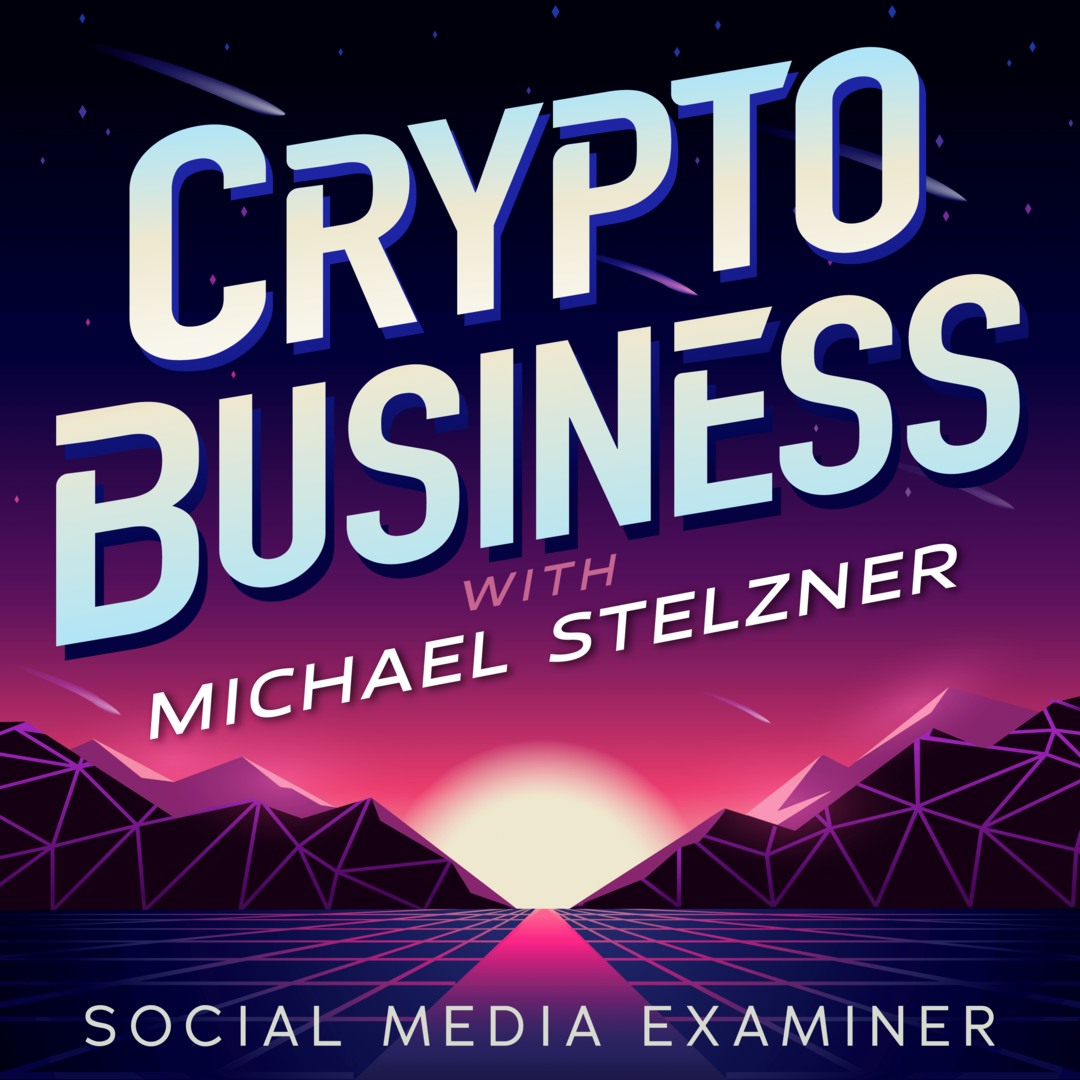
Opprinnelig bare for folk som forsto sjargongen, er Web 3.0 nå forretningslekeplassen for gründere, skapere og markedsførere.
Enten du er nybegynner eller allerede har tatt beina fatt, kan du lære inn og ut av NFT-er, DAO-er, sosiale tokens og mer på det nyeste showet arrangert av Michael Stelzner - Crypto Business podcast.
Følg showet på din favorittpodcast-plattform for å finne ut hvordan du får Web 3.0 til å fungere for bedriften din.
FØLG SHOWETBestem hvor du skal publisere nyhetsbrevet
Hvis bedriften din har flere LinkedIn-sider, bør det første trinnet være å velge hvor du vil publisere nyhetsbrevet. Så lenge siden oppfyller LinkedIns tilgangskriterier for nyhetsbrev, kan du publisere fra selskap, vise frem, produkteller tjenestesider.
Husk at hver side bare kan publisere ett nyhetsbrev, så det er viktig å velge med omhu. Hvis du planlegger å fokusere på et relativt nisje-emne, bør du vurdere å publisere fra en utstillings-, produkt- eller tjenesteside. Hvis du planlegger å diskutere et bredere spekter av emner som spenner over hele organisasjonen din, bør du vurdere å publisere fra bedriftssiden din.
Få administratortilgang til LinkedIn-siden
Deretter må du sørge for at du har gitt passende tilgang til teammedlemmene som er ansvarlige for å lage nyhetsbrevinnholdet. LinkedIn krever at innholdsskapere av nyhetsbrev har enten superadmin- eller innholdsadministratorstatus for siden.
For å gi tilgang, må en eksisterende administrator navigere til siden på LinkedIn, åpne Admin Tools-menyen og velge Administrer administratorer. Deretter kan de klikke på Legg til administrator-knappen, bruke søkefeltet til å finne personens profil og bruke enten superadministrator- eller innholdsadministratorstatus.
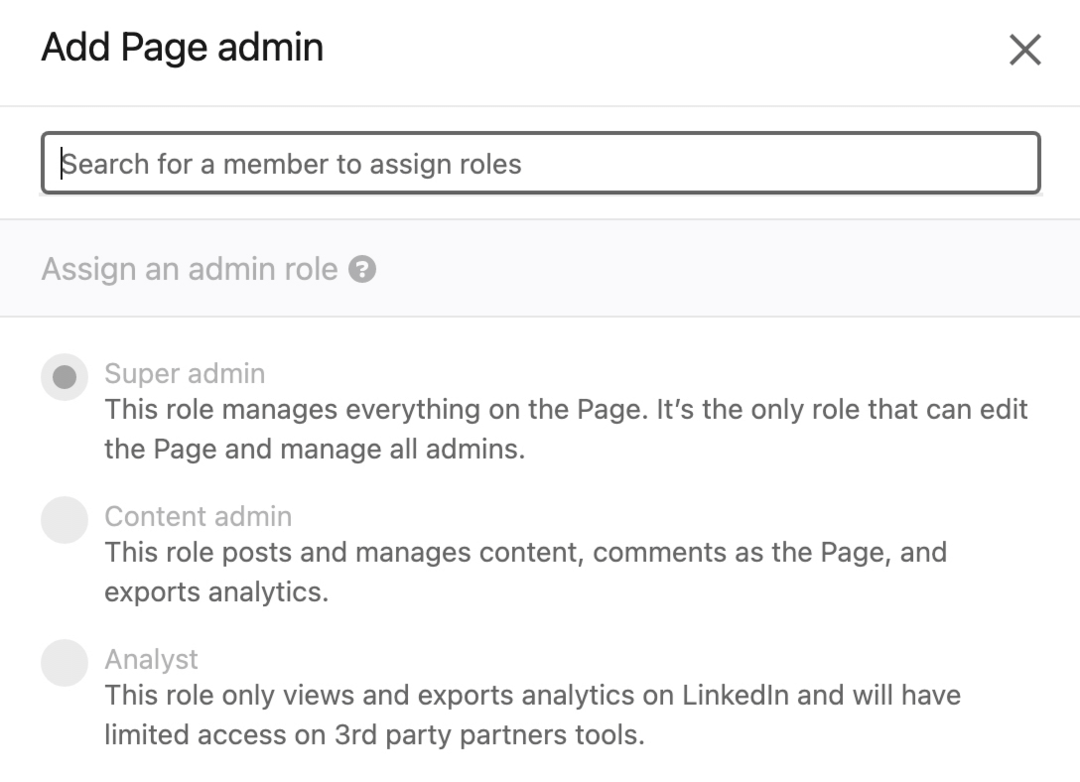
Konfigurer ditt LinkedIn-nyhetsbrev
For å sette opp et nyhetsbrev, gå til siden der du planlegger å publisere. Øverst på siden ser du innleggskomponisten. Klikk på Skriv artikkel-knappen under Start et innlegg.

Alternativt kan du starte fra LinkedIns hovedhjemmeside. Klikk på Skriv artikkel-knappen for å få et popup-vindu som ber deg velge profilen eller siden du vil publisere fra. Velg riktig side og klikk på Neste-knappen. Uansett vil du bli henvist til LinkedIns artikkelpubliseringsgrensesnitt.
I den øverste menylinjen klikker du på knappen Opprett et nyhetsbrev og skriver inn alle detaljene for nyhetsbrevet. Bruk en tittel og beskrivelse som oppmuntrer til abonnementer og forteller folk hva de kan forvente av nyhetsbrevet ditt.
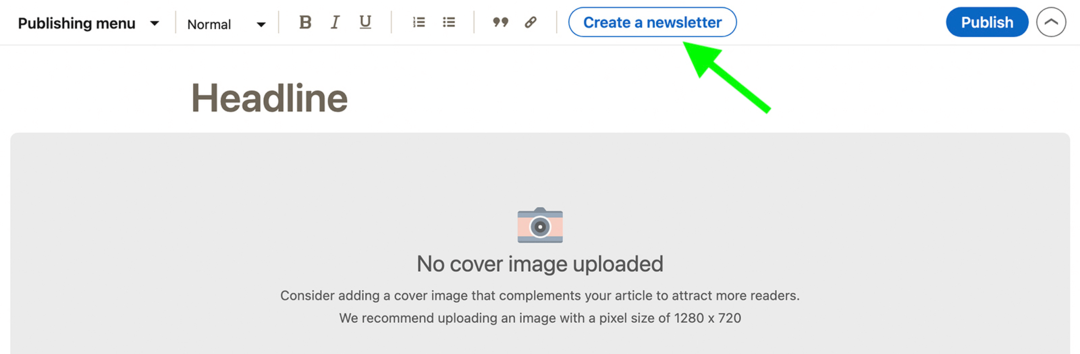
Velg deretter en frekvens for nyhetsbrevet ditt, alt fra hver 24. time til hver måned. Merk at du kan publisere mer eller sjeldnere enn du opprinnelig hadde planlagt, og det er ingen forpliktelse nødvendig. Bare husk at nyhetsbrevets frekvens er ment å sette forventninger til abonnenter.
Det er også en god idé å laste opp et bilde til nyhetsbrevet ditt. Bildet vises på nyhetsbrevsiden din, så sørg for å velge en som fungerer for det større temaet i stedet for et spesifikt tema.
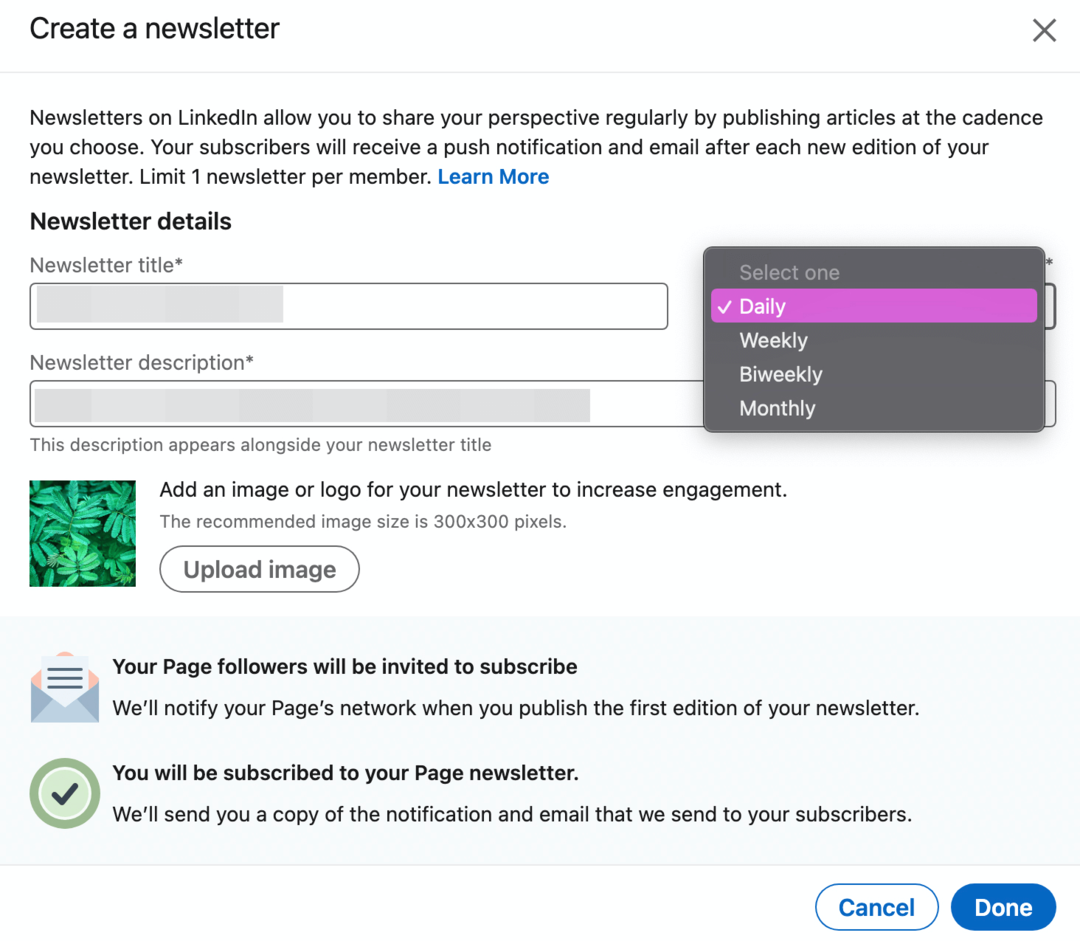
Når du er ferdig med installasjonsprosessen, klikker du på Ferdig-knappen. Når du har opprettet bedriftens nyhetsbrev, vil LinkedIn be deg om å begynne å skrive ditt første nummer.
Skriv ditt første nyhetsbrevutgave
For å bekrefte at du skriver et nyhetsbrev i stedet for en individuell artikkel, klikk på rullegardinmenyen øverst til høyre. Menyen skal tillate deg å bytte mellom de to publiseringsalternativene. Når du skriver et nyhetsbrev, vil du også se tittelen og detaljene under forsidebildet.

I likhet med LinkedIn-artikler har nyhetsbrev en sjenerøs ordgrense. Du kan skrive mer enn 100 000 tegn per nyhetsbrev, som er over 10 000 ord. Hvis du har skrevet LinkedIn-artikler, blogginnlegg eller nyhetsbrev på e-post, har du kanskje allerede en ide om den optimale lengden for publikum. Hvis ikke, test forskjellige ordtellinger for å se hva som fungerer.
Start sosiale prosjekter raskere og enklere
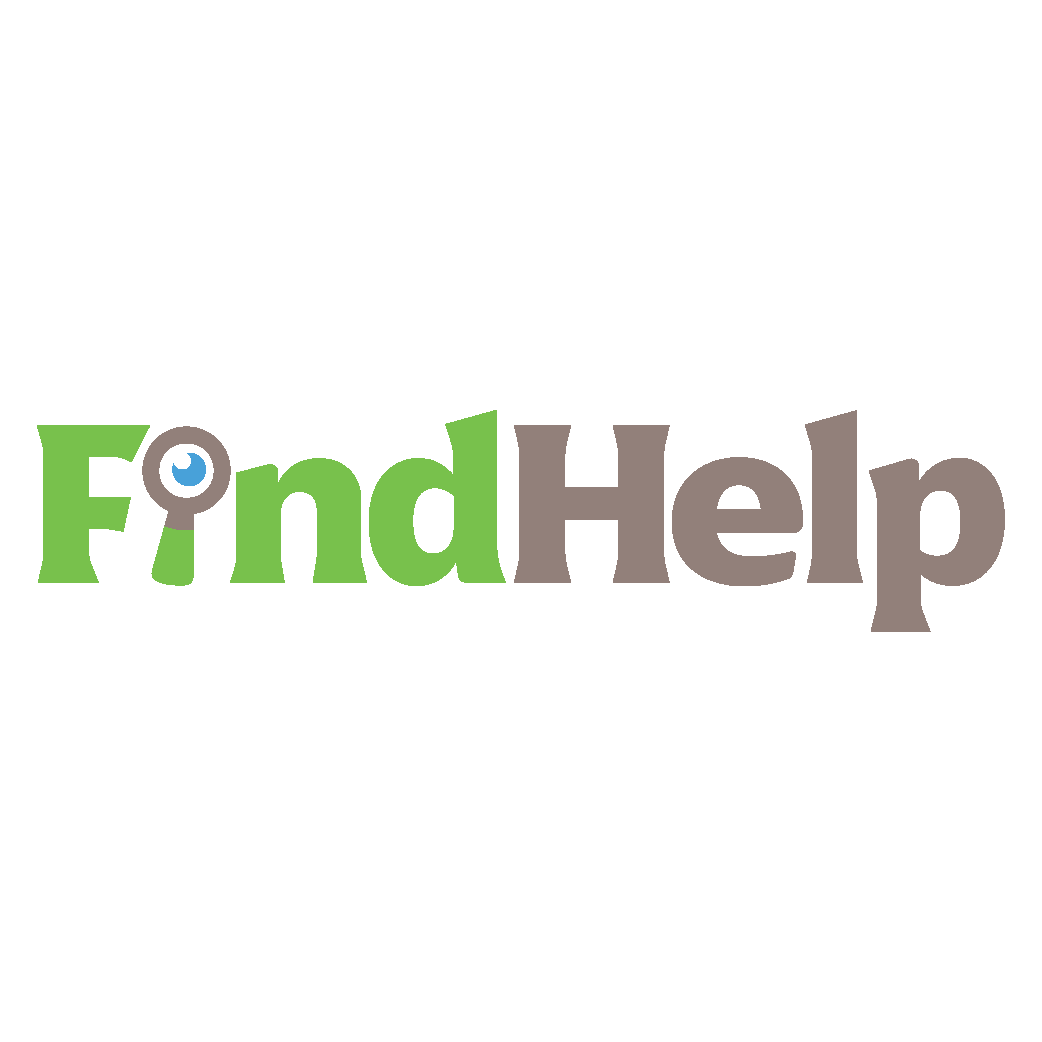
Ser du etter en innholdsskaper, kampanjeleder eller strateg for dine sosiale kanaler eller et spesielt prosjekt?
Finn den rette eksperten for selv det mest kompliserte prosjektet eller kampanjen med bare noen få klikk med vår nye FindHelp-markedsplass. Du vil ha mer tid til å fokusere på andre områder av virksomheten din uten å ofre din sosiale tilstedeværelse. Bla gjennom høyt kvalifiserte Facebook- og Instagram-eksperter i dag.
FINN HJELP I DAGI likhet med LinkedIn-artikler har nyhetsbrev tonnevis av formateringsalternativer. Det betyr at du kan legge til underoverskrifter, fet tekst, lister og blokksitater. Du kan til og med legge til lenker i teksten til eksterne nettsteder, slik at du kan lede trafikk til bedriftens nettsted.
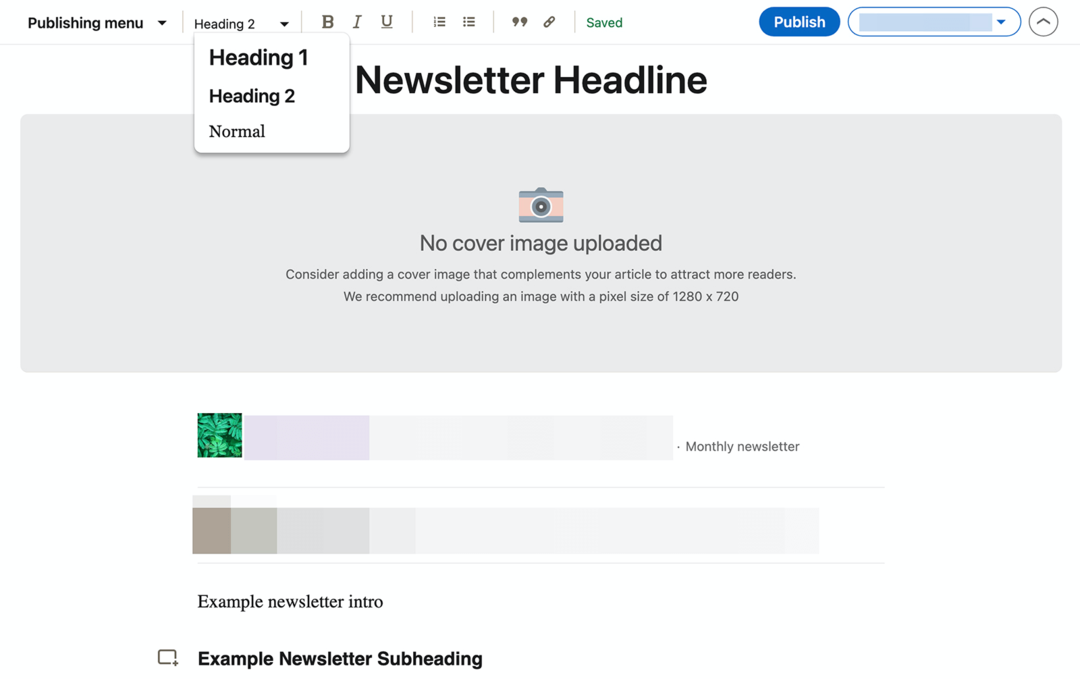
Nyhetsbrev støtter et bredt utvalg av kreative eiendeler. Du kan legge til et forsidebilde til nyhetsbrevet ditt for å gi abonnenter en grunn til å klikke seg gjennom og lese. I tillegg kan du sette inn bilder, videoer, GIF-er eller lysbilder for å illustrere poeng eller legge til kontekst gjennom nyhetsbrevet. Klikk på ikonet i venstre marg for å åpne multimedieskuffen.

Publiser ditt første firmanyhetsbrev
Når du er ferdig med å skrive og gjennomgå bedriftens nyhetsbrev, har du muligheten til å publisere det med en gang eller gå tilbake til det senere. Hvis du er klar til å sende den til listen din, klikker du på Publiser-knappen øverst til høyre.
Hvis du heller vil sende den ut senere, kan du ganske enkelt lukke fanen eller la den være åpen til du er klar til å fortsette arbeidet. LinkedIn lagrer nyhetsbrevinnhold automatisk slik at du ikke trenger å bekymre deg for et manuelt utkast.
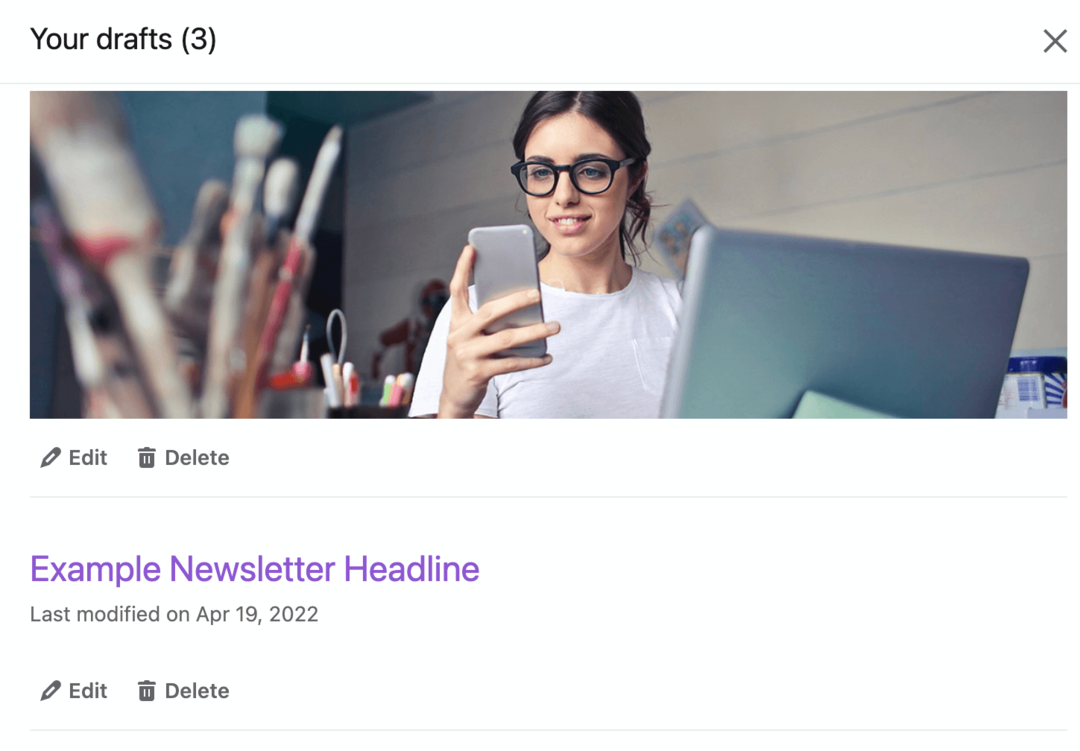
Trenger du tilbakemelding på nyhetsbrevet ditt før du sender det til listen din? Åpne publiseringsmenyen i øvre venstre hjørne av nyhetsbrevgrensesnittet. Velg Del utkast for å få en popup med en lenke. Du kan dele koblingen med teammedlemmer slik at de kan lese utkastet ditt og gi tilbakemelding før publisering.
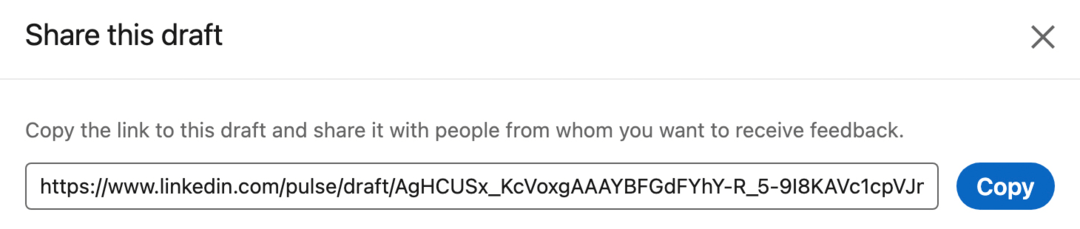
Når du er klar til å gå tilbake til nyhetsbrevet ditt, klikker du på Skriv artikkel-knappen i LinkedIn-innleggsskriveren. Klikk deretter på rullegardinmenyen Publiseringsmeny i øvre venstre hjørne. Velg Mine utkast og finn den du vil gjenoppta. Klikk på Publiser-knappen når du er klar til å sende.
Merk at LinkedIn for øyeblikket ikke tillater planlegging av nyhetsbrev, noe som betyr at du må publisere manuelt. Det er en god idé å publisere når abonnentene dine er online, slik at de kan lese det så snart utgaven er publisert. Din Analyse av LinkedIn-siden kan hjelpe deg med å finne optimale tidspunkter for å publisere nyhetsbrevinnhold.
Send regelmessige firmanyhetsbrev
Nå som du har sendt ditt første firmanyhetsbrev på LinkedIn, kan du begynne å planlegge påfølgende utgaver. Siden nyhetsbrev er laget for å være serialisert innhold, er det viktig å opprettholde en regelmessig publiseringsfrekvens.
Merk at hvis du ikke har tenkt å publisere regelmessig eller hvis du vil skrive om et emne som ikke passer til nyhetsbrevet ditt, kan du alltid publisere en individuell artikkel fra firmasiden din.
For å lage utkast til flere problemer, bruk samme arbeidsflyt som ovenfor. Klikk på Skriv artikkel-knappen under LinkedIn-innleggsskriveren og velg riktig side hvis du blir bedt om det. Bruk deretter rullegardinmenyen øverst til høyre for å velge ditt nyhetsbrev og begynne å skrive. Du kan bruke utkastmenyen i øvre venstre hjørne for å finne og gjenoppta utkast når som helst.
Rediger ditt LinkedIn-nyhetsbrev
Prøv alltid å publisere nyhetsbrevinnhold som du har redigert nøye, slik at du ikke trenger å fikse problemer med direktesendt innhold. Men hvis du trenger å redigere nyhetsbrevet eller innholdet du har publisert, kan du gjøre det fra nyhetsbrevsiden.
For å endre nyhetsbrevets tittel, beskrivelse, frekvens eller bilde, klikk på Rediger-knappen. Du kan se et varsel om at endring av tittelen på nyhetsbrevet ditt kan forvirre abonnenter. For å fortsette å utvide publikummet ditt og gi abonnenter det de har registrert seg for, endre disse elementene så sjelden som mulig.
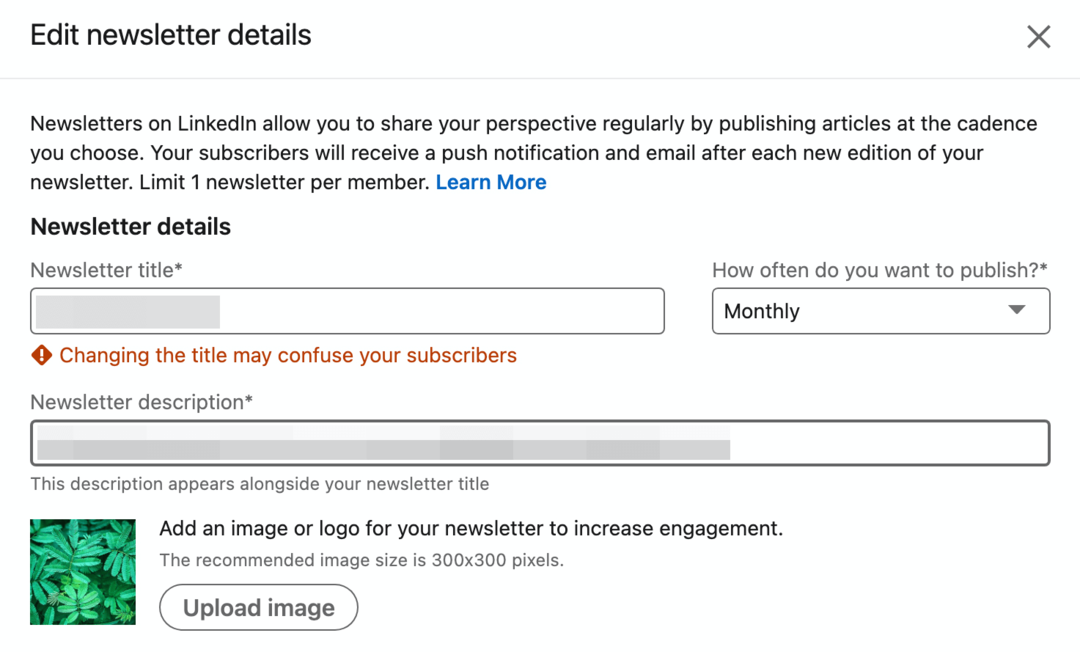
Du kan også redigere et hvilket som helst nyhetsbrev ved å klikke på de tre prikkene øverst til høyre i innholdet. Når du velger Rediger-alternativet, åpnes problemet i grensesnittet for nyhetsbrevpublisering, og gir deg full kontroll over innholdet og formateringen.
Beste praksis for markedsføring av LinkedIn-nyhetsbrev
For å maksimere verdien bedriften din får fra LinkedIn-nyhetsbrevet, bruk de beste fremgangsmåtene nedenfor for å markedsføre innholdet ditt og utvide publikummet ditt.
Lag et overbevisende innlegg
Når du publiserer et nyhetsbrev, har du muligheten til å skrive et LinkedIn-innlegg som følger med det. Hvis du allerede har skrevet et langt nyhetsbrev, kan det virke unødvendig å lage et innlegg.
Likevel er dette trinnet viktig for å introdusere innholdet ditt, spesielt for folk som ikke har abonnert. Som andre organiske innlegg, vises et nyhetsbrevinnlegg i sidens feed og på følgernes tidslinjer, noe som betyr at det kan fange oppmerksomheten til ikke-abonnenter.
Hva skal du skrive i bildeteksten? Å stille spørsmål er en fin måte å vekke folks interesse og tvinge dem til å lære mer. Å skrive et kort sammendrag kan også fange følgernes oppmerksomhet og få dem til å ønske å klikke seg gjennom for å lese mer.
Zoom LinkedIn-nyhetsbrevet nedenfor inneholder et kort sammendrag. Ved å introdusere problemet som en "rask oppsummering av noen av de beste tingene fra forrige måned," vekker Zoom interessen og setter scenen for nyhetsbrevet.
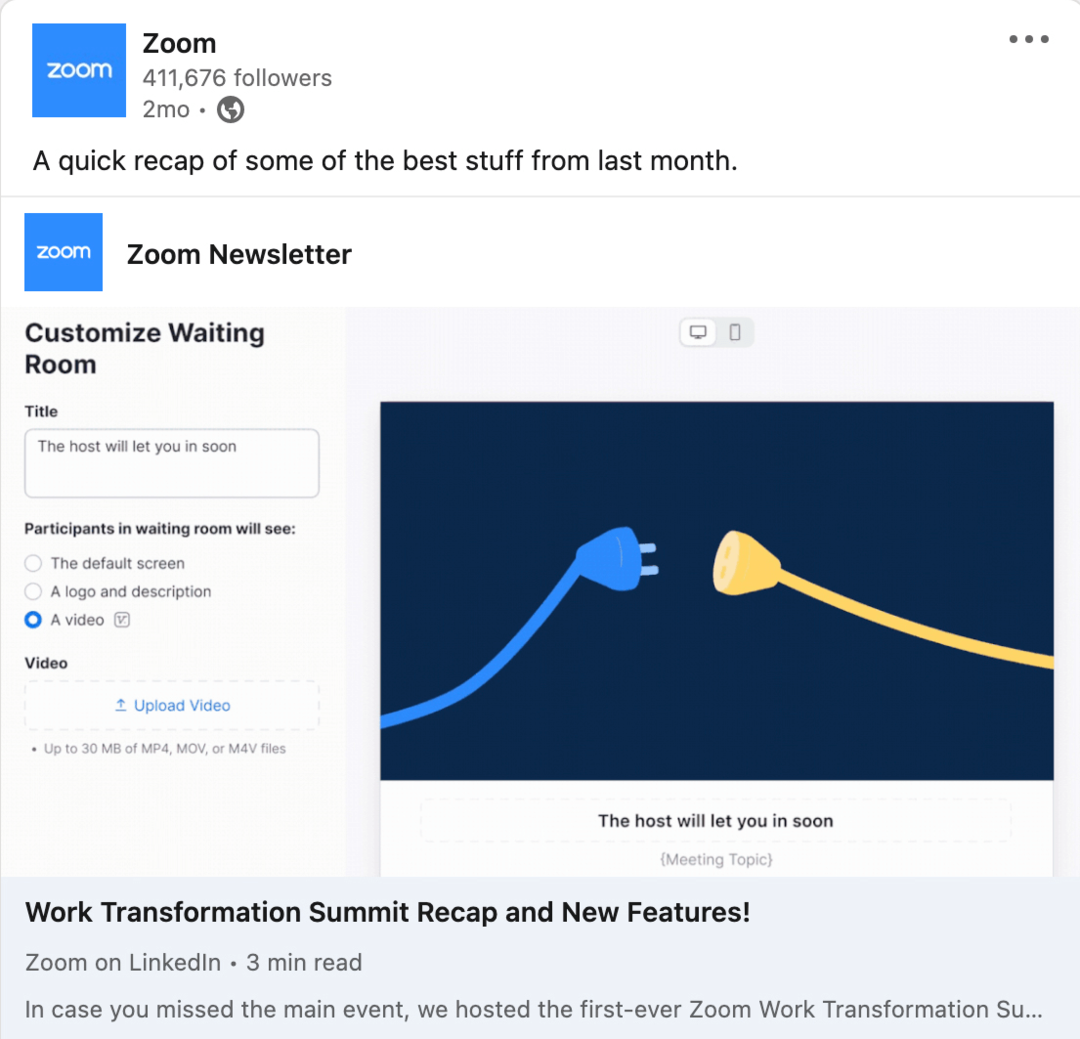
Del ditt nyhetsbrev videre
Når du sender ut den første utgaven av nyhetsbrevet ditt, varsler LinkedIn automatisk alle som følger siden din. Følgere kan klikke på varselet for å abonnere og begynne å lese nyhetsbrevet ditt med en gang.
Men etter den første utgaven har det en tendens til å bli litt tøffere å få nye abonnenter. Når alt kommer til alt, vil LinkedIn ikke fortsette å varsle sidefølgere om nyhetsbrevet ditt hvis de ikke har valgt å abonnere ennå.
Så hvordan kan du fortsette å få nye øyne på innholdet ditt? Du kan dele nyhetsbrevspørsmål til bedriftssiden din flere ganger. Gå til nyhetsbrevsiden din og finn utgaven du vil dele. Klikk på Del-knappen under innholdet og velg den aktuelle siden. Skriv deretter et innlegg for å oppmuntre følgere til å lese eller abonnere.
Alternativt kan du kopiere og lime inn lenken til nyhetsbrevet ditt i et nytt innlegg på bedriftssiden din. Skriv deretter en bildetekst og publiser innlegget på siden din.
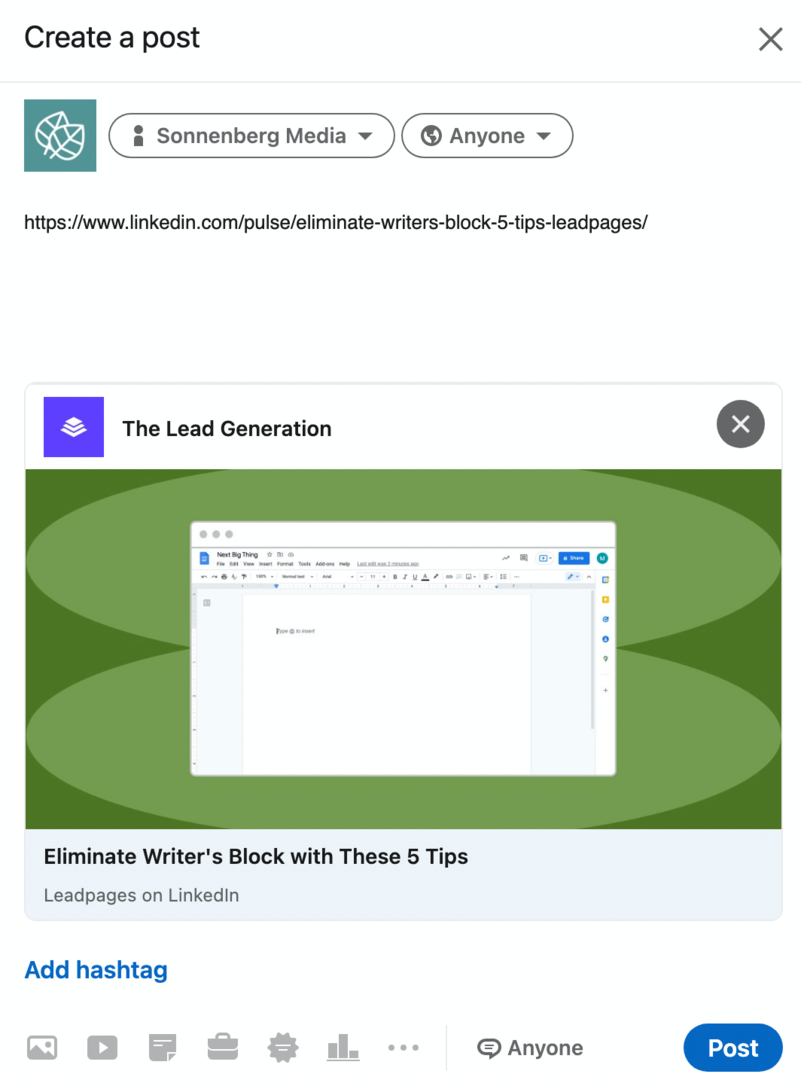
Del din nyhetsbrevside
Deling av lenker til individuelle saker kan hjelpe deg med å øke engasjementet for enkelte nyhetsbrev. Men hvis du vil ha flere abonnenter, kan det være mer nyttig å dele nyhetsbrevsiden din.
Gå til nyhetsbrevsiden din og klikk på Del-knappen under beskrivelsen. Velg deretter hvordan du vil dele den. Du kan for eksempel dele den i et LinkedIn-innlegg eller kopiere en lenke for å dele den på en annen sosial medieplattform.
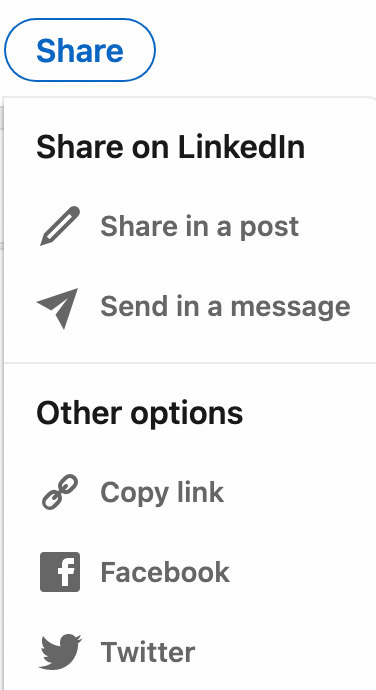
Bruk handlingsfremmende uttrykk
Å legge til handlingsfremmende oppfordringer (CTAs) i posttekstene dine kan hjelpe deg med å få flere nyhetsbrevlesere og abonnenter. Men det er også nyttig å inkludere CTA-er i hver utgave, akkurat som du vil legge dem til i blogginnlegg eller digitale nyhetsbrev.
Nyhetsbrevets CTAer bør stemme overens med målene for innholdet ditt. Her er noen ideer:
- Be leserne om å abonnere på nyhetsbrevet ditt for å sikre at de får varsler når du publiserer nye utgaver.
- Be leserne om å dele nyhetsbrevet ditt til deres personlige tidslinjer for å hjelpe andre med å få verdien de har mottatt.
- Oppmuntre leserne til å klikke på en ekstern lenke for å lese dybdeinnhold på nettstedet ditt, lære om et produkt eller en tjeneste eller bestille en konsultasjon.
Konklusjon
LinkedIn-nyhetsbrev gir bedrifter et helt nytt alternativ for å komme i kontakt med målgrupper. Med en vanlig publiseringsplan kan du bruke LinkedIn-nyhetsbrev til å utvide bedriftssiden din, markedsføre virksomheten din og nå viktige markedsføringsmål.
Få flere råd om LinkedIn-markedsføring
- Gjør LinkedIn-siden din til en automatisert salgstrakt.
- Forbedre prospekteringen din med LinkedIn Sales Navigator.
- Oppdag 11 LinkedIn-innleggsideer.
Nysgjerrig på NFT-er, DAO-er og Web 3.0?
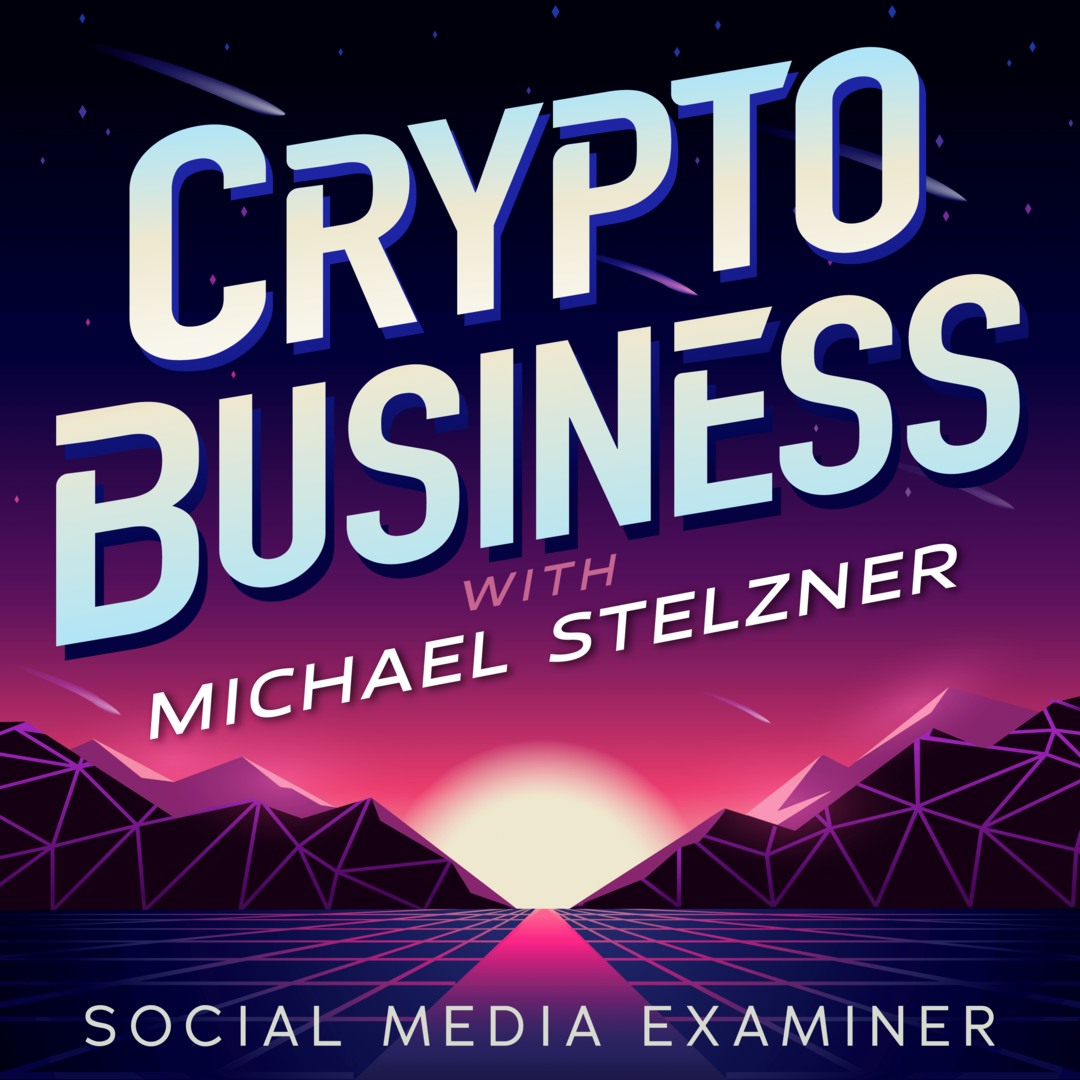
Følg Crypto Business-podcasten for å finne ut hvordan NFT-er, sosiale tokens, DAO-er (og så mye mer) vil påvirke virksomheten din i nær fremtid.
Hver fredag intervjuer vert Michael Stelzner ledende bransjeeksperter om hva som fungerer akkurat nå i Web 3.0 og hva du kan forvente i fremtiden, slik at du kan forberede virksomheten din på skiftet, selv om du er totalt nybegynner.
FØLG SHOWET